如何将指定文件夹批量复制到不同目录当中
翻译:简体中文,更新于:2023-05-16 11:35
概要:相信很多朋友都遇到过一种情况,即有时需要将一些文件夹批量复制到不同的目录中。这可能是因为我们需要在多个目录中使用相同的文件集,或者需要在不同位置备份文件。手动逐个复制文件夹的过程非常繁琐和耗时,因此需要一种批量复制文件夹的方法。本文将介绍如何使用一种自动化的方法来实现将指定文件夹批量复制到不同目录的操作,以提高效率并简化复制过程。
在日常的计算机使用中,我们常常遇到需要将指定文件夹批量复制到不同目录的情况。假设你是一位摄影师,拍摄了一场婚礼,并将照片保存在一个名为"Wedding Photos"的文件夹中。现在,你需要将这些照片复制到两个不同的目录中:一个用于后期编辑,另一个用于备份和存档。如果这时有一款能够一键批量复制文件夹的工具就能轻松地将"Wedding Photos"文件夹中的所有照片一次性复制到这两个目录中,省去了重复劳动,提高了工作效率。
为了实现批量复制文件夹的操作,有许多工具和方法可供选择。其中一款实用的工具是「我的ABC软件工具箱」。该工具提供了一个直观的用户界面,使你能够快速选择指定的文件夹并批量复制到多个目录中。此外,该工具还提供了许多其他的功能,如批量重命名、批量提取内容等,使用户在面对大批量的文件或文件夹需要处理时能够游刃有余的应对。接下来我们一起看看它是如何将指定文件夹批量复制到不同目录当中的吧!
首先打开软件,点击「更多功能」-「将文件或文件夹复制到多个位置」。

这里要注意!是选择最终存放的文件夹,而不是要被复制的文件。
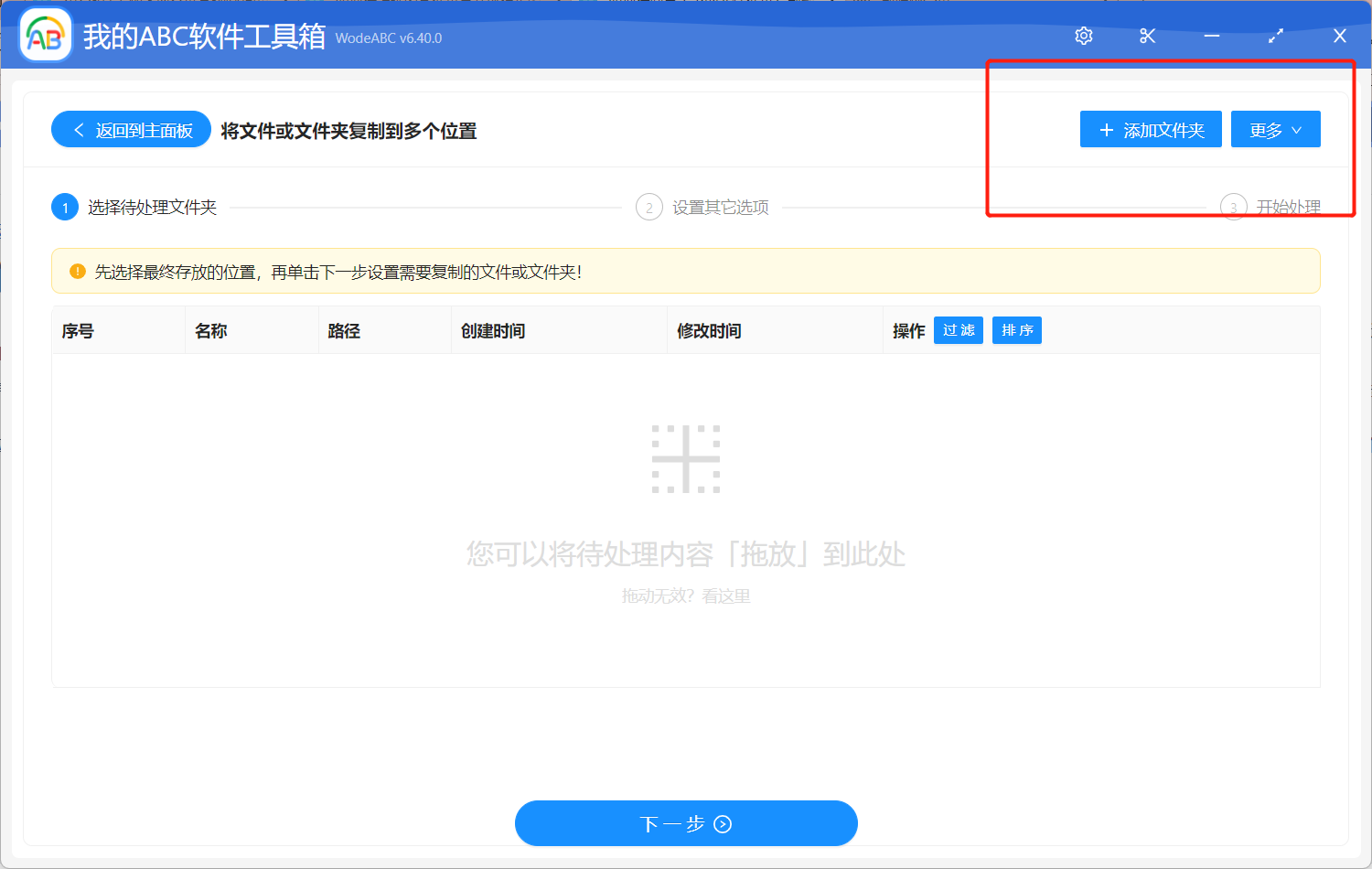
在设置界面中选择需复制的原文件夹,并且打开“将该文件夹作为目标位置的子文件夹”。
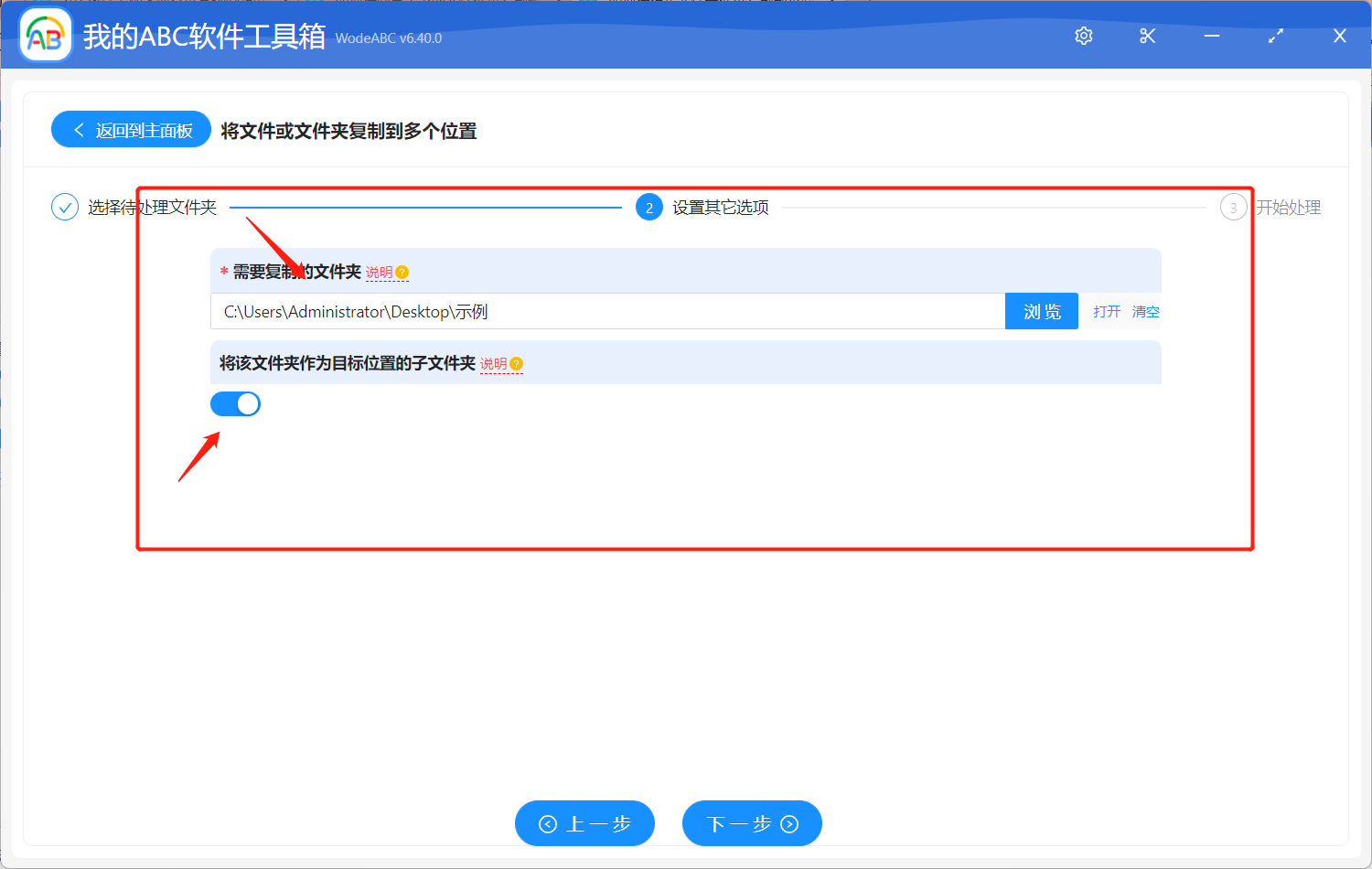
之后点击“开始处理”,软件就会自动将选择的文件夹批量复制到刚刚上传的多个目录当中。
很快我们就能在软件上看到处理完成的提示,现在一起来打开设置好的文件夹查看一下成果吧!下图中可以看到,第一个文件夹是我指定的原文件夹,经过软件的批量处理之后这个文件夹被作为子目录同时复制到了下面的两个独立文件夹中。
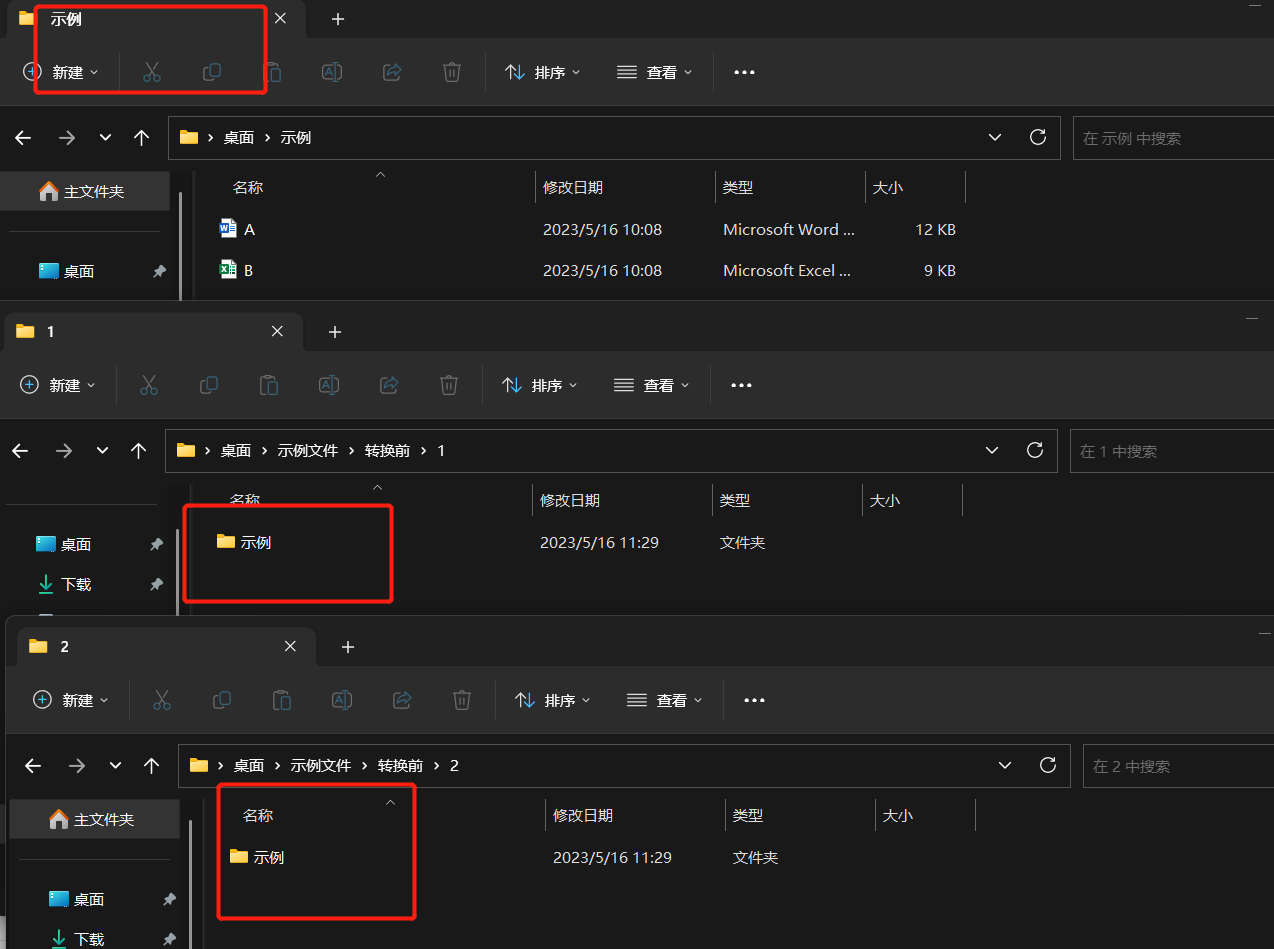
无论是在个人使用还是在工作环境中,通过掌握批量复制文件夹的技巧,我们可以节省大量的时间和精力,将文件和文件夹快速而准确地复制到多个目录中。这不仅提高了工作效率,还减少了人为错误的风险,确保数据的完整性和可靠性。使用批量文件夹处理工具,如文中提到的工具更是进一步简化了这个过程。并且在文中可以看到它的界面十分简洁,无论新手老手都能够快速上手操作。